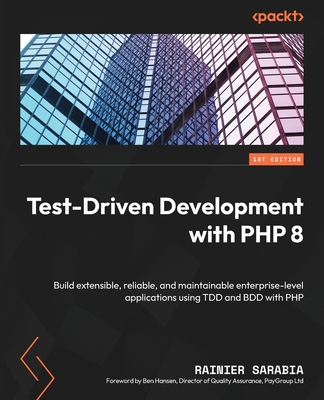Photoshop UI設計完全自學手冊
任桂玲
買這商品的人也買了...
-
 Kent Beck 的實作模式 (Implementation Patterns)
Kent Beck 的實作模式 (Implementation Patterns)$320$250 -
 我的程式碼會說話 (暢銷回饋版)
我的程式碼會說話 (暢銷回饋版)$260$203 -
 強化學習與深度學習:通過 C語言模擬
強化學習與深度學習:通過 C語言模擬$354$336 -
 $1,010游戲開發 -- 世嘉新人培訓教材
$1,010游戲開發 -- 世嘉新人培訓教材 -
 $602機器視覺與機器學習 — 算法原理、框架應用與代碼實現
$602機器視覺與機器學習 — 算法原理、框架應用與代碼實現 -
 像火箭科學家一樣思考:9大策略,翻轉你的事業與人生
像火箭科學家一樣思考:9大策略,翻轉你的事業與人生$450$405 -
 $505Photoshop 電商設計與產品精修實戰
$505Photoshop 電商設計與產品精修實戰 -
 $449Photoshop電商設計與裝修從新手到高手
$449Photoshop電商設計與裝修從新手到高手
商品描述
《Photoshop UI設計完全自學手冊》是一本全面介紹Photoshop UI設計的專業教程,涵蓋了UI設計各個領域的內容,讀者通過一本書就可以掌握Photoshop的基本操作以及各個領域中UI設計的技巧和方法。 《Photoshop UI設計完全自學手冊》共10章,分別介紹Photoshop與UI設計(設計基礎)、Photoshop的基本操作、摳圖的技巧、圖像的調色技法、圖形的繪制、圖層和蒙版的使用技巧、文字在設計中的應用、濾鏡的使用、Web和切片輸出,最後一章是綜合案例。 《Photoshop UI設計完全自學手冊》配套資源包內含有所有案例的素材、源文件和教學視頻,讀者可以結合書、練習文件和教學視頻提升學習App UI設計的效率。 《Photoshop UI設計完全自學手冊》適合Photoshop初學者、UI設計愛好者、App UI設計從業者閱讀,也適合作為各院校相關設計專業的參考教材。
目錄大綱
目錄
第1章 Photoshop與UI設計——設計基礎 001
1.1 UI設計基礎 001
1.1.1 什麽是UI設計 001
1.1.2 UI設計的常見類別 001
1.1.3 UI設計常用的工具 001
1.2 良好的UI用戶體驗 003
1.2.1 用戶體驗 003
1.2.2 影響用戶體驗的因素 003
1.3 UI設計風格 004
1.3.1 擬物化設計風格 004
1.3.2 扁平化設計風格 004
1.4 UI設計的構成法則 005
1.4.1 什麽是構成 005
1.4.2 形式美法則 005
1.4.3 構成的思維方式 006
1.5 圖像的分類 007
1.5.1 位圖 007
1.5.2 矢量圖 008
1.6 UI設計中的色彩搭配技巧 009
1.6.1 色彩的三屬性 009
1.6.2 基礎配色技巧 009
1.6.3 色彩的搭配法則 011
1.7 UI設計的原則 012
1.7.1 視覺美觀 012
1.7.2 突出主題 013
1.7.3 整體性 013
1.7.4 為用戶考慮 013
1.7.5 快速加載 014
1.8 UI設計的一般流程 014
1.9 PC端和移動端的UI設計規範 015
1.9.1 界面不同 015
1.9.2 PC端的設計規範 016
1.9.3 移動端的設計規範 017
第2章 Photoshop 的基本操作——製作技巧 019
2.1 Photoshop 的安裝 019
2.1.1 實戰——安裝Photoshop 019
2.1.2 Photoshop 的啟動 020
2.2 Photoshop 的工作界面 021
2.2.1 菜單欄 021
2.2.2 工具箱 022
2.2.3 選項欄 023
2.2.4 面板 023
2.2.5 文件窗口 023
2.2.6 狀態欄 024
2.3 查看圖像 024
2.3.1 屏幕模式 024
2.3.2 在多窗口中查看圖像 024
2.3.3 使用“縮放工具” 027
2.3.4 實戰——使用“縮放工具”調整窗口比例 028
2.3.5 使用“抓手工具” 029
2.3.6 使用“旋轉視圖工具” 029
2.3.7 使用“導航器”面板 029
2.4 圖像編輯的輔助操作 030
2.4.1 標尺 030
2.4.2 參考線 030
2.4.3 網格 031
2.5 新建文件 031
2.6 打開文件 033
2.6.1 使用“打開”命令 033
2.6.2 使用“打開為”命令 033
2.6.3 使用“在Bridge中瀏覽”命令 034
2.6.4 使用“最近打開文件”命令 034
2.6.5 使用“打開為智能對象”命令 035
2.6.6 置入文件 035
2.6.7 導入文件 035
2.7 導出、保存、關閉文件 036
2.7.1 導出文件 036
2.7.2 保存文件 036
2.7.3 實戰——打開和保存文件 037
2.7.4 關閉文件 037
2.8 修改圖像大小 037
2.9 修改畫布大小 038
2.9.1 修改畫布 038
2.9.2 顯示全部 039
2.9.3 旋轉畫布 039
2.9.4 實戰——旋轉圖像 039
2.10 裁剪圖像 039
2.10.1 瞭解“裁剪工具” 040
2.10.2 瞭解“透視裁剪工具” 041
2.10.3 實戰——使用“透視裁剪工具”修正圖像 042
2.10.4 使用“圖像>裁剪”命令 042
2.10.5 使用“圖像>裁切”命令 042
2.11 圖像的復制和粘貼 042
2.11.1 復制文件 043
2.11.2 復制與粘貼 043
2.11.3 使用“合並拷貝”命令 043
2.11.4 選擇性粘貼 043
2.11.5 剪切圖像 044
2.11.6 清除圖像 045
2.12 圖像的基本操作 045
2.12.1 移動圖像 045
2.12.2 變換圖像 046
2.12.3 縮放和旋轉圖像 046
2.12.4 斜切和扭曲圖像 047
2.12.5 透視和變形圖像 048
2.12.6 實戰——為杯子變換樣式 048
2.12.7 操控變形 049
2.13 還原與恢復操作 050
2.13.1 還原和重做 050
2.13.2 前進一步和後退一步 050
2.13.3 恢復文件 050
2.13.4 “歷史記錄”面板 050
2.13.5 實戰——使用“歷史記錄”面板還原圖像 051
第3章 掌握摳圖的技巧——處理界面中的圖像 053
3.1 創建規則形狀選區 053
3.1.1 矩形選框工具 053
3.1.2 橢圓選框工具 054
3.1.3 單行和單列選框工具 054
3.1.4 實戰——添加底紋效果 054
3.2 創建不規則形狀選區 056
3.2.1 套索工具 056
3.2.2 多邊形套索工具 056
3.2.3 磁性套索工具 057
3.2.4 實戰——製作圖標倒影 057
3.2.5 魔棒工具 058
3.2.6 快速選擇工具 058
3.2.7 實戰——快速摳圖 059
3.3 其他創建選區的方法 059
3.3.1 色彩範圍 059
3.3.2 實戰——提升人物臉部的膚色 061
3.3.3 快速蒙版 062
3.3.4 調整邊緣 062
3.3.5 實戰——利用調整邊緣摳圖 063
3.4 選區的基本操作 064
3.5 修改選區 065
3.5.1 移動選區 065
3.5.2 邊界 065
3.5.3 平滑選區 065
3.5.4 擴展與收縮選區 066
3.5.5 羽化選區 066
3.5.6 反向選區 066
3.5.7 選取相似和擴大選取 067
3.6 選區的運算 067
3.6.1 新選區 067
3.6.2 添加到選區 067
3.6.3 從選區減去 068
3.6.4 與選區交叉 068
3.7 編輯選區 068
3.7.1 變換選區 068
3.7.2 填充選區 069
3.7.3 描邊選區 069
3.7.4 隱藏和顯示選區 069
3.7.5 實戰——為人物打造簡易妝容 069
3.8 存儲和加載選區 070
3.8.1 存儲選區 070
3.8.2 加載選區 071
3.8.3 使用通道保存和加載選區 071
3.8.4 使用路徑保存和加載選區 072
3.8.5 使用圖層加載選區 072
第4章 圖像的調色技法——定義不同的色彩 073
4.1 顏色的基本概念 073
4.1.1 色彩屬性 073
4.1.2 色彩模式 073
4.2 圖像色彩模式的轉換 074
4.2.1 實戰——RGB和CMYK模式的轉換 075
4.2.2 實戰——位圖模式和灰度模式的轉換 075
4.2.3 實戰——位圖模式轉換為雙色調模式 076
4.2.4 索引顏色模式轉換 077
4.3 色域和溢色 078
4.3.1 色域 078
4.3.2 溢色 078
4.3.3 使用色域警告 078
4.4 選擇顏色 078
4.4.1 前景色和背景色 078
4.4.2 “信息”面板 079
4.4.3 實戰——“信息”面板在調節圖像時的數值信息提示 079
4.4.4 使用“顏色取樣器工具” 080
4.4.5 實戰——使用“顏色取樣器工具”吸取顏色 080
4.4.6 使用“拾色器”對話框 081
4.4.7 使用“吸管工具”選取顏色 082
4.4.8 使用“顏色”面板 082
4.4.9 使用“色板”面板 083
4.4.10 實戰——使用“油漆桶工具”為圖標換色 084
4.5 填充顏色 084
4.5.1 使用“填充”命令 085
4.5.2 實戰——使用“填充”命令為圖標製作高光效果 085
4.5.3 實戰——使用“內容識別”填充 086
4.5.4 實戰——使用“圖案”填充 086
4.5.5 實戰——使用“歷史記錄”填充 087
4.5.6 使用“油漆桶工具” 087
4.5.7 使用“漸變工具” 088
4.5.8 實戰——加載外部漸變繪制電台播放界面 090
4.6 色彩管理 092
4.6.1 色彩設置 092
4.6.2 指定配置文件 093
4.6.3 轉為配置文件 093
第5章 圖形的繪制——為界面添加質感 094
5.1 基本繪圖工具 094
5.1.1 畫筆工具 094
5.1.2 鉛筆工具 095
5.1.3 顏色替換工具 095
5.1.4 混合器畫筆工具 096
5.1.5 實戰——存儲、加載、替換和復位畫筆 096
5.2 設置畫筆的基本樣式 097
5.2.1 使用默認畫筆工具 097
5.2.2 實戰——自定義畫筆筆刷 098
5.2.3 設置繪圖模式 098
5.2.4 實戰——使用“畫筆工具”繪制簡單質感按鈕 101
5.3 “畫筆”面板 102
5.3.1 設置繪圖模式 102
5.3.2 設置畫筆筆尖 103
5.3.3 形狀動態 104
5.3.4 散佈 104
5.3.5 紋理 105
5.3.6 雙重畫筆 106
5.3.7 顏色動態 106
5.3.8 傳遞 107
5.3.9 畫筆筆勢 107
5.3.10 其他畫筆選項 108
5.3.11 實戰——使用“畫筆工具”為按鈕添加質感 108
5.4 路徑和錨點 110
5.4.1 認識路徑和錨點 110
5.4.2 使用“鋼筆工具” 111
5.4.3 實戰——使用“鋼筆工具”繪制App圖標 112
5.4.4 自由鋼筆工具 113
5.4.5 選擇和編輯路徑 113
5.4.6 錨點的基本操作 114
5.4.7 實戰——存儲和剪貼路徑 115
5.5 路徑的操作 116
5.5.1 “路徑”面板 116
5.5.2 路徑的基本操作 116
5.5.3 填充路徑 118
5.5.4 路徑與選區的轉換 118
5.5.5 實戰——描邊路徑 119
5.6 形狀工具 120
5.6.1 矩形工具 120
5.6.2 圓角矩形工具 121
5.6.3 橢圓工具 121
5.6.4 多邊形工具 122
5.6.5 直線工具 122
5.6.6 自定形狀工具 123
5.6.7 實戰——繪制播放器App界面 123
5.6.8 實戰——定義自定形狀 125
5.6.9 實戰——使用形狀工具繪制照相機圖標 125
第6章 圖層和蒙版的使用技巧——完整結構 128
6.1 圖層的概述 128
6.1.1 什麽是圖層 128
6.1.2 “圖層”面板 128
6.1.3 圖層的類型 129
6.1.4 實戰——使用調整圖層 130
6.2 圖層的創建與選擇 131
6.2.1 實戰——創建新圖層 131
6.2.2 創建“背景”圖層 131
6.2.3 圖層的選擇 132
6.2.4 創建與編輯圖層組 133
6.2.5 實戰——圖層編組在UI作品中的使用 134
6.3 圖層的編輯 135
6.3.1 實戰——移動、復制和刪除圖層 135
6.3.2 調整圖層的疊放順序 135
6.3.3 鎖定圖層 136
6.3.4 鏈接圖層 136
6.3.5 柵格化圖層 136
6.3.6 實戰——自動對齊圖層 136
6.3.7 自動混合圖層 137
6.4 合並圖層和蓋印圖層 137
6.4.1 實戰——合並圖層 137
6.4.2 拼合圖像 138
6.4.3 實戰——蓋印圖層 138
6.4.4 蓋印“背景”圖層 139
6.5 “圖層復合”面板 139
6.6 設置圖層的混合效果 140
6.6.1 設置圖層的不透明度 140
6.6.2 設置“混合選項” 140
6.6.3 添加圖層樣式 141
6.6.4 實戰——通過添加圖層樣式為界面添加質感 143
6.7 編輯圖層樣式 145
6.7.1 顯示與隱藏效果 145
6.7.2 修改效果 145
6.7.3 復制與粘貼圖層效果 146
6.7.4 清除圖層樣式 146
6.7.5 使用“全局光”和“等高線” 147
6.7.6 實戰——應用圖層編輯功能使作品擁有完整結構 147
6.8 “樣式”面板的使用 148
6.8.1 認識“樣式”面板 148
6.8.2 創建樣式和刪除樣式 149
6.8.3 存儲樣式 149
6.8.4 加載樣式 150
6.9 填充和調整圖層 150
6.9.1 純色填充 150
6.9.2 漸變填充 150
6.9.3 實戰——使用圖案填充製作圖標 151
6.9.4 調整圖層 152
6.10 認識蒙版 152
6.10.1 蒙版的簡介及分類 152
6.10.2 蒙版的“屬性”面板 153
6.11 圖層蒙版 153
6.11.1 認識圖層蒙版 153
6.11.2 實戰——使用圖層蒙版繪制圖標 154
6.12 矢量蒙版 156
6.12.1 創建矢量蒙版 156
6.12.2 編輯和變換矢量蒙版 156
6.12.3 為矢量蒙版添加樣式 157
6.13 剪貼蒙版 157
6.13.1 認識剪貼蒙版 157
6.13.2 剪貼蒙版的“混合樣式” 157
6.13.3 釋放剪貼蒙版 158
6.13.4 實戰——繪制視頻播放界面 158
第7章 文字在設計中的應用——巧用文字 160
7.1 使用文字 160
7.1.1 認識文字工具 160
7.1.2 輸入橫排文字 160
7.1.3 實戰——輸入橫排文字 160
7.1.4 輸入直排文字 162
7.1.5 輸入段落文字 162
7.1.6 實戰——輸入段落文字 162
7.1.7 點文本與段落文本的相互轉換 163
7.2 選擇文本 163
7.2.1 選擇全部文本 163
7.2.2 選擇部分文本 164
7.3 使用文字工具的選項欄 164
7.3.1 切換文本取向 164
7.3.2 設置字體系列 164
7.3.3 設置字體樣式 165
7.3.4 設置字體大小 165
7.3.5 實戰——設置字體的樣式及大小 165
7.3.6 消除鋸齒 167
7.3.7 文本的對齊方式 167
7.4 設置字符和段落屬性 167
7.4.1 “字符”面板 167
7.4.2 “段落”面板 168
7.4.3 “字符樣式”面板和“段落樣式”面板 169
7.4.4 實戰——設置“字符”和“段落”面板 169
7.5 創建路徑文字 171
7.5.1 創建沿路徑排列的文字 171
7.5.2 移動與翻轉路徑文字 171
7.5.3 編輯文字路徑 171
7.5.4 實戰——編輯文字路徑 172
7.6 變形文字 173
7.6.1 創建變形文字 173
7.6.2 變形選項的選擇 173
7.6.3 重置變形與取消變形 173
7.7 編輯文字 174
7.7.1 加載文字選區 174
7.7.2 將文字轉換為路徑 174
7.7.3 將文字轉換為形狀 174
7.7.4 拼寫檢查 174
7.7.5 查找和替換文本 175
7.8 “文字”菜單 175
7.8.1 OpenType 176
7.8.2 凸出為3D 176
7.8.3 柵格化文字圖層 176
7.8.4 字體預覽大小 176
7.8.5 語言選項 176
7.8.6 更新所有文字圖層 176
7.8.7 替換所有缺欠字體 176
7.8.8 粘貼Lorem Ipsum 176
第8章 濾鏡的使用——界面中的特效 177
8.1 認識濾鏡 177
8.2 濾鏡庫 177
8.3 自適應廣角 178
8.3.1 “自適應廣角”命令 178
8.3.2 實戰——修復“廣角視圖”照片 179
8.4 鏡頭校正 180
8.4.1 “鏡頭校正”命令 180
8.4.2 實戰——校正歪斜圖像 182
8.5 液化 182
8.5.1 “液化”濾鏡 183
8.5.2 實戰——使用“液化”濾鏡製作簡單圖標 183
8.6 油畫 185
8.7 消失點 185
8.8 “風格化”濾鏡組 187
8.8.1 查找邊緣 187
8.8.2 等高線 187
8.8.3 風 187
8.8.4 浮雕效果 187
8.8.5 擴散 188
8.8.6 拼貼 188
8.8.7 曝光過度 188
8.8.8 凸出 189
8.9 “模糊”濾鏡組 189
8.9.1 場景模糊 189
8.9.2 光圈模糊 190
8.9.3 傾斜偏移 190
8.9.4 其他模糊 191
8.9.5 實戰——使用“高斯模糊”濾鏡製作界面背景 194
8.10 “扭曲”濾鏡組 197
8.10.1 波浪 19
8.10.2 波紋 197
8.10.3 極坐標 197
8.10.4 擠壓 198
8.10.5 切變 198
8.10.6 實戰——使用“球面化”濾鏡製作立體按鈕 198
8.10.7 水波 199
8.10.8 旋轉扭曲 199
8.10.9 置換 199
8.11 “銳化”濾鏡組 199
8.11.1 USM銳化 199
8.11.2 進一步銳化 199
8.11.3 銳化 200
8.11.4 銳化邊緣 200
8.11.5 智能銳化 200
8.12 “視頻”濾鏡組 201
8.12.1 NTSC顏色 201
8.12.2 逐行 201
8.13 “像素化”濾鏡組 201
8.13.1 彩塊化 201
8.13.2 彩色半調 201
8.13.3 點狀化 201
8.13.4 晶格化 202
8.13.5 實戰——使用“馬賽克”濾鏡製作背景 202
8.13.6 碎片 202
8.13.7 銅版雕刻 202
8.14 “渲染”濾鏡組 203
8.14.1 分層雲彩 203
8.14.2 光照效果 203
8.14.3 實戰——使用“鏡頭光暈”濾鏡和“水波”濾鏡製作水波效果 203
8.14.4 纖維 204
8.14.5 雲彩 204
8.14.6 實戰——使用“雲彩”命令製作紋理效果 205
8.15 “雜色”濾鏡組 206
8.15.1 減少雜色 206
8.15.2 蒙塵與劃痕 206
8.15.3 去斑 207
8.15.4 添加雜色 207
8.15.5 中間值 207
8.15.6 實戰——使用“添加雜色”濾鏡製作質感圖標 207
8.16 “其他”濾鏡組 209
8.16.1 高反差保留 209
8.16.2 位移 209
8.16.3 自定 210
8.16.4 最大值 210
8.16.5 最小值 210
8.17 Digimarc濾鏡 210
8.18 外掛濾鏡 211
8.18.1 安裝外掛濾鏡 211
8.18.2 實戰——安裝外掛濾鏡 211
第9章 Web和切片輸出——輸出作品 213
9.1 創建切片 213
9.1.1 切片的類型 213
9.1.2 使用“切片工具”創建切片 213
9.1.3 基於參考線創建切片 213
9.1.4 基於圖層創建切片 214
9.1.5 實戰——創建切片 214
9.2 編輯切片 215
9.2.1 選擇、移動與調整切片 215
9.2.2 實戰——劃分切片 215
9.2.3 組合與刪除切片 217
9.2.4 轉換為用戶切片 217
9.2.5 設置切片選項 218
9.2.6 實戰——為切片添加超鏈接 219
9.3 優化和輸出Web圖像 220
9.3.1 Web安全顏色 220
9.3.2 優化Web圖像 220
9.3.3 實戰——優化Web圖像 222
9.3.4 輸出Web圖像 223
9.3.5 實戰——輸出Web圖像 223
第10章 綜合案例 225
10.1 逼真話筒圖標設計 225
10.1.1 案例分析 225
10.1.2 色彩分析 225
10.1.3 製作步驟 225
10.2 簡潔游戲按鈕設計 232
10.2.1 案例分析 232
10.2.2 色彩分析 232
10.2.3 製作步驟 232
10.3 Android系統音樂App UI設計 234
10.3.1 案例分析 234
10.3.2 色彩分析 234
10.3.3 製作步驟 234
10.4 iOS系統鬧鐘App UI設計 238
10.4.1 案例分析 238
10.4.2 色彩分析 238
10.4.3 製作步驟 238
10.5 PC端天氣軟件UI設計 241
10.5.1 案例分析 241
10.5.2 色彩分析 241
10.5.3 製作步驟 241